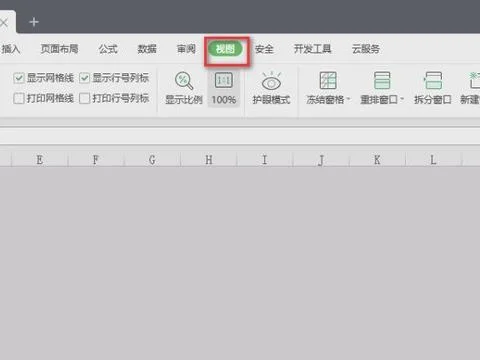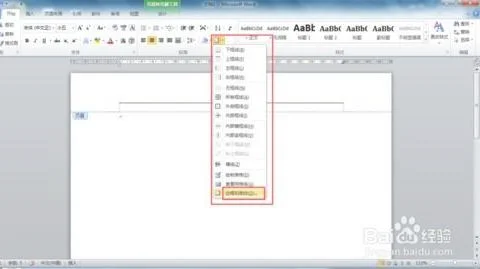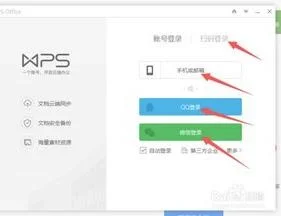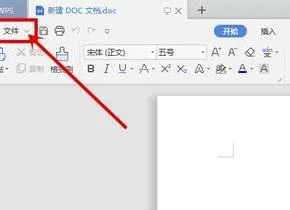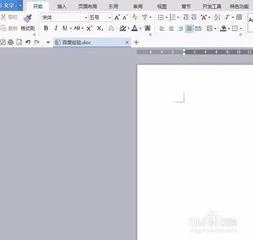1.电子档照片怎么放到wps表格去
可以直接复制粘贴或者是在wps表格中插入图片都可以完成。
第一步,点击左上方的插入---图片---选择想要插入的图片点击打开。
第二步,对插入的图片进行大小位置的调整,可以按住shift键,等比例缩放图片。
2.手机中如何把照片放到wPs模板中
操作步骤如下:
第一步、准备好对应的图片,名片的命名和Excel中要对应的名称相同。
第二步、将内容2113列进行复制,调出剪切板。
第三步、名称进行汇总,复制的名称放到一个5261单元格中。后用Ctrl+H,使用替换功能。
第四步、要批量的话,名称之间必须有“;”进行间隔开,就是加入“;”,在查找内容里,输入Ctrl+J或者Ctrl+Enter,表示,要替换的是回车符,而替换为“;”。
第五步、点4102击“替换”后,把分隔符的信息复制一下。
第六步、复制信息,推荐都把剪切板调出来。
第七步、开始插入图片,通过工具栏中的插入功能,进行图片的插入,找到准备好1653的图片素材所在路径,然后把复制的信息,粘贴到文件夹名中。
第八步、专图片插入后,通过工具栏中的“编辑”,选择“定位”,然后选择“定位条件”。
第九属步、在定位条件中,选择“对象”。
第十步、然后右键,选择设置图片格式。
第十一步、根据自己的需要设置图片的样式,把图片缩小,放到单元格中。
第十二步、图片都是按照前后顺序从高到低排列的,都是对应表格中的排列顺序。把图片移动到对应的表格中。
3.怎么把一个图片塞进wps表格的格子里
把一个图片塞进WPS表格的格子里,步聚如下:
1、先在电脑里打开一个WPS表格,这个方法也适用于普通的EXCEL表格,操作步骤都是一样的。
2、打开表格后,会看到最上面一行很多个选项,有开始,插入,页面布局,公式,数据等。 点击插入,会有显示图片一项,点击插入图片,可以选择图片来源,在此我们选择来源于文件。
3、点击来源于文件后,会出现一个对话框,可以选择所选的图片的位置, 然后点击此图片,再点击打开,就可以进入下一步骤了。
4、点击打开后就可以看到此图片已经出现在表格中了,如果想把此图片塞入某一个小的表格的格子中,可以把此格子调整的稍大一点。
5、调整好表格中的格子大小后,点击图片,此时图片右边会出现大小,剪切这些小图标,点击剪切,可以看到图片上下左右都有点,在想调整的位置,调整好图片尺寸,就可以把图片放WPS表格的格子中了。